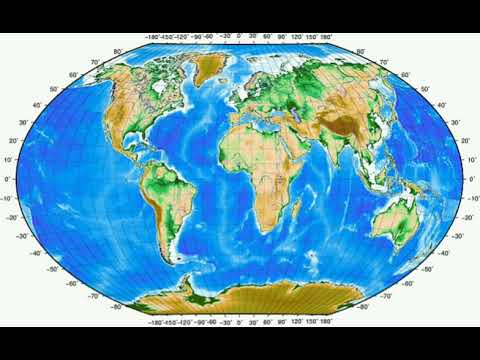Bu wikiHow sizga iPhone va iPad uchun Google Xaritalarda uy manzilingizni o'zgartirishni o'rgatadi.
Qadamlar

Qadam 1. Google Xaritalarni oching
Bu burchakda "G" belgisi bo'lgan yashil xaritadagi qizil markerga o'xshash dastur.
App Store -dan Google Xaritalar ilovasini yuklab oling va agar buni hali qilmagan bo'lsangiz, Google hisobingiz bilan kiring

2 -qadam ☰ ga teging
Bu yuqori chap burchakdagi uchta qatorli belgi.

Qadam 3. Joylaringizga teging
Bu joylashuv belgisi belgisi yonida.

Qadam 4. "Uy" yonidagi ⋯ ga teging
" Bu "Yorliqli" yorlig'idagi "Uy" yorlig'i yonida uchta nuqta bo'lgan tugma.

Qadam 5. teging Uy tahrir

Qadam 6. Qidiruv satriga yangi manzilingizni kiriting
Siz yozganingizda qidiruv satrining ostida mos manzillar ro'yxati paydo bo'ladi.

Qadam 7. Quyida to'g'ri mos keladigan manzilni bosing
Qidiruv maydonining ostida mos keladigan manzil paydo bo'lganini ko'rsangiz, uni tanlash uchun bosing. Bu sizning uy manzilingizni yangi manzil bilan yangilaydi.